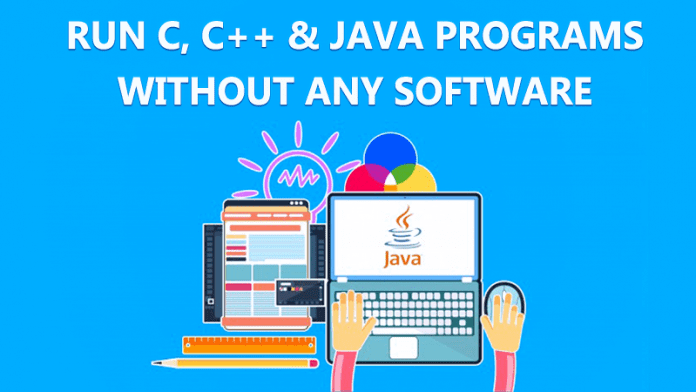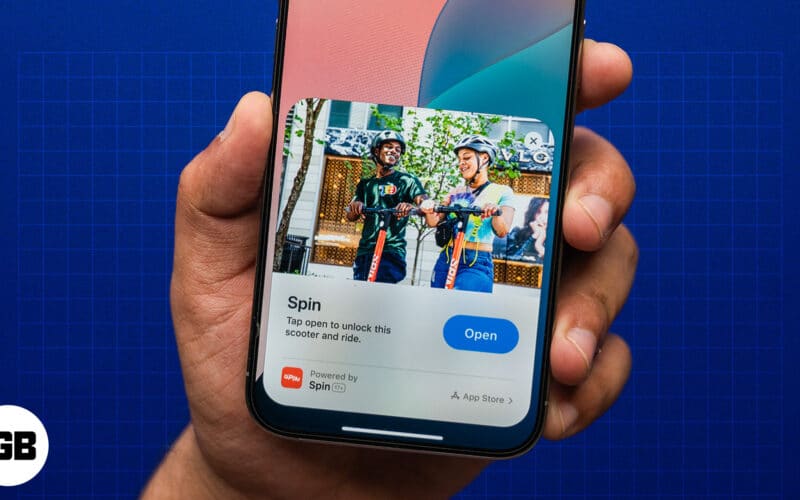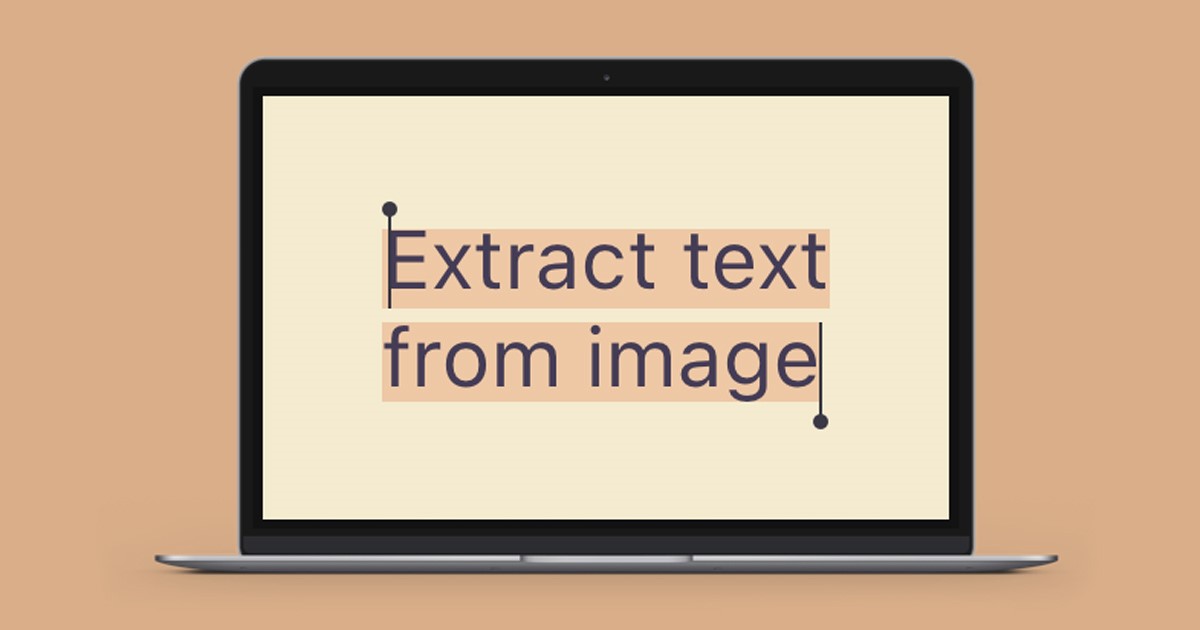
A Windows 11 rendszeren van egy PowerToys nevű eszköz, amely ingyenes rendszer-segédprogramok kifejezetten nagy teljesítményű felhasználók számára készült. Amikor a PowerToys először megjelent, csak két kiegészítőt kínált. Néhány hónap elteltével azonban rendszeres időközönként újabb kiegészítőket kapott.
A PowerToys-t eredetileg a Windows 10-hez vezették be, de a legújabb Windows 11-hez is elérhető. A PowerToys-ról beszélünk, mert a segédprogram nemrég kapott egy új funkciót, amely lehetővé teszi, hogy szöveget vonjon ki a képekből a Windows 11 rendszeren.
A szövegkivonás vagy az OCR technológia olyan dolog, amelyhez korábban harmadik féltől származó alkalmazások telepítésére volt szükség. Az olyan alkalmazások és szolgáltatások, mint a Microsoft Office, a Google Lens stb., OCR technológiára támaszkodtak a képen megjelenített adatok lekéréséhez.
Szöveg kibontása a képekből Windows 11 rendszeren
Ha a PowerToys-t Windows 11 rendszeren használja, akkor a „Szövegkivonó” segítségével bármilyen képből kivonhat szöveget. Ezért, ha érdekli a szöveg kinyerése a képekből a Windows 11 rendszeren, akkor a megfelelő útmutatót olvassa el. Az alábbiakban megosztottunk egy lépésről lépésre szóló útmutatót a szöveg kinyeréséhez bármely képből. Nézzük meg.
1) Telepítse a PowerToys-t Windows 11-re
A legelső lépés a PowerToys telepítése Windows 11 rendszerű számítógépekre. Kövesse az alábbi egyszerű lépéseket a PowerToys Windows 11 rendszerű számítógépre történő telepítéséhez.
1. Először kattintson a Windows 11 Start menüjére, és írja be a Command Prompt parancsot. Kattintson a jobb gombbal a Parancssorra, és válassza a Futtatás rendszergazdaként lehetőséget.
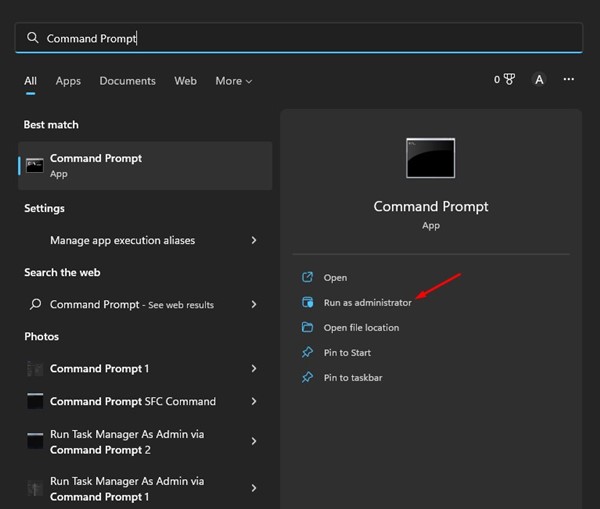
2. A PowerToys telepítéséhez írja be a következő parancsot a parancssorba.
winget install --id Microsoft.PowerToys
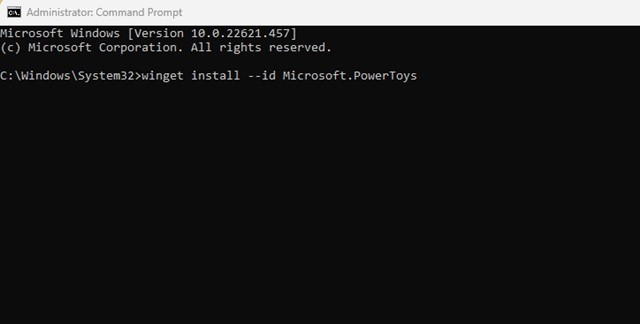
3. Most a parancssor felkéri, hogy fogadja el az összes feltételt. Írja be az Y-t, és nyomja meg az Enter gombot.
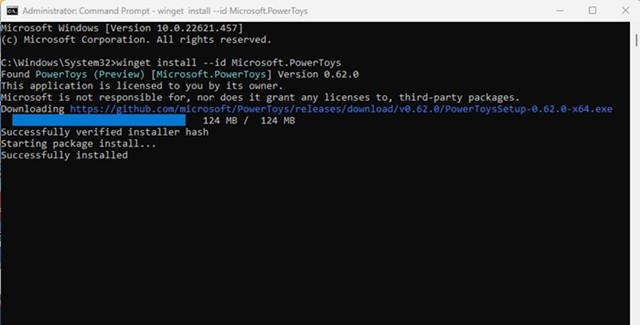
Ez az! Ezzel azonnal telepíti a PowerToys legújabb verzióját a Windows 11 rendszerű számítógépére.
2) Kivonat szöveget a képekből a PowerToys segítségével
A PowerToys telepítése után bármilyen képből kivonhatja a szöveget. Kövesse az alábbi néhány egyszerű lépést, ha bármilyen képből szeretne szöveget kivonni a PowerToys segítségével.
1. Először indítsa el a PowerToys alkalmazást a Windows 11 rendszerű számítógépén.
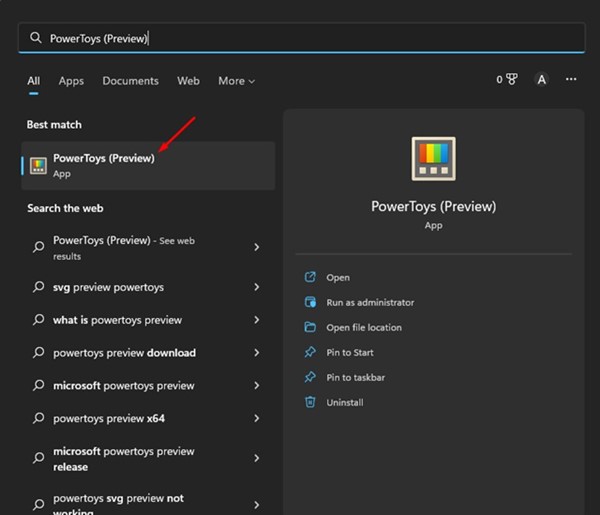
2. A bal oldalon kattintson a Szövegkivonó lehetőségre. A jobb oldalon kattintson a Beállítások megnyitása gombra.
3. A következő oldalon kapcsolja be a „Szövegkivonat engedélyezése” kapcsolót.
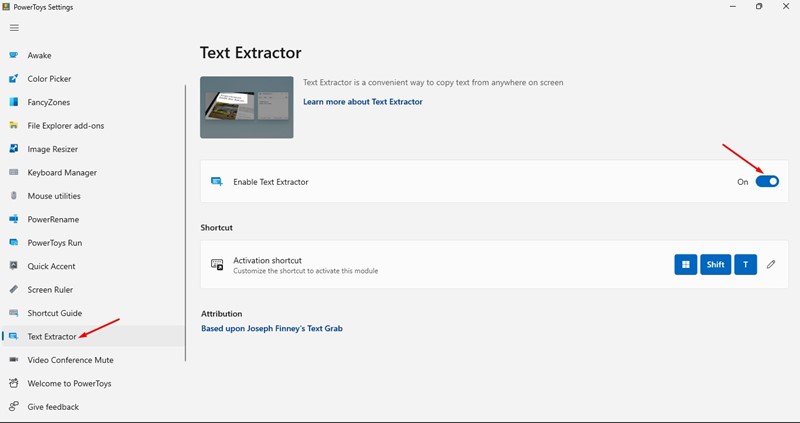
4. Most nyissa meg azt a képet, amelynek szövegét másolni szeretné. Ezután nyomja meg a gombot Windows + Shift + T gombot a Szövegkivonó elindításához.
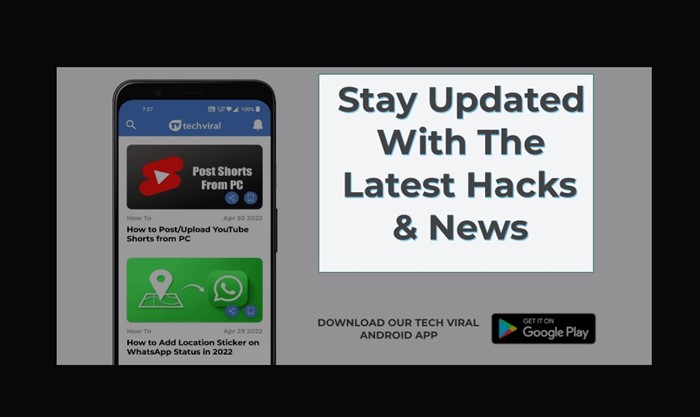
5. Most válassza ki a másolni kívánt szöveget. A szöveg kiválasztása automatikusan a vágólapra másolja a szöveget.
Ez az! Így bonthat ki szöveget bármely képből a Windows 11 rendszeren a PowerToys segítségével.
Tehát ez néhány egyszerű lépés a szöveg kibontásához bármely képből a Windows 11 rendszerben. Ha további segítségre van szüksége a szövegek kinyeréséhez a képből a Windows 11 rendszerben, tudassa velünk az alábbi megjegyzésekben.